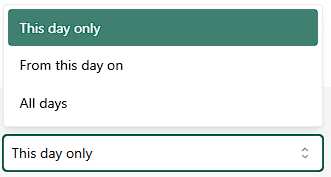Przydziel swój pierwszy program: zaprojektuj swój program
Po wybraniu ćwiczeń i innych materiałów do programu ćwiczeń nadszedł czas na zaprojektowanie programu. Można to zrobić za pomocą edytora programów. Poniżej dowiesz się, jak to zrobić. Może się to wydawać skomplikowane, ale poniższe kroki pomogą ci stworzyć doskonały program ćwiczeń w mgnieniu oka. Wciąż zapominasz o jakiejś treści? Nie ma problemu - zawsze możesz dodać dodatkowe treści!
Dzięki Physitrack można łatwo przypisać dwa różne rodzaje programów ćwiczeń:
- Program codzienny: Obejmuje powtarzanie wybranych ćwiczeń codziennie - 7 dni w tygodniu.
- Program tygodniowy: Umożliwia łatwe przypisywanie różnych ćwiczeń w różne dni. Można również dać pacjentowi przerwę na jeden lub więcej dni, nie przypisując ćwiczeń w te dni. Tydzień trwa 7 dni i rozpoczyna się w dniu rozpoczęcia przypisanego programu ćwiczeń.
Po rozpoczęciu projektowania programu ćwiczeń edytor programu domyślnie wyświetla wybrane ćwiczenia jako program dzienny, chyba że wybrano (wstępnie zapisany) program ćwiczeń lub szablon, który wykorzystuje program tygodniowy jako podstawę.
Uwaga: Po przypisaniu programu tygodniowego do pacjenta nie można go przekształcić w program dzienny!
Codzienny program

- Kliknij ćwiczenie (1), aby zmienić liczbę powtórzeń, zestawów i innych parametrów.
- W otwartym oknie można dodać dodatkowe instrukcje dla pacjenta.
Możesz także zduplikować ćwiczenie, klikając przycisk Duplikuj - przydatne, gdy chcesz przypisać ćwiczenie dwa razy, ale z inną intensywnością.

W tym oknie można również usunąć ćwiczenie bezpośrednio z tworzonego programu ćwiczeń, klikając przycisk z czerwonym koszykiem.

Kliknij czerwony "X" (2), aby usunąć ćwiczenie z programu.

- Kliknij mały ołówek obok nazwy programu ćwiczeń (3), aby edytować nazwę, dodać opis, zmienić specjalizację lub skopiować program do biblioteki w celu późniejszego wykorzystania.
- Przycisk Zmień parametry (4) umożliwia dostosowanie parametrów więcej niż jednego ćwiczenia jednocześnie.
Aby dodać więcej ćwiczeń do programu ćwiczeń, kliknij przycisk + Dodaj ćwiczenie (5).

- Kliknięcie łącza na środku u dołu edytora programów powoduje przejście do programu tygodniowego (6).
- Skończyłeś? Następnie kliknij przycisk, aby przypisać program (7) i przejdź do następnego kroku!
Program tygodniowy

- Kliknij ćwiczenie (1), aby zmiana liczby powtórzeń, zestawów i innych parametrów.
W oknie, które zostanie wówczas otwarte, można również dodać do ćwiczenia dodatkowe instrukcje dla pacjenta i wskazać, czy wprowadzone zmiany dotyczą tylko dnia otwarcia ćwiczenia, wszystkich ćwiczeń od tego dnia, czy wszystkich ćwiczeń od początku programu ćwiczeń.
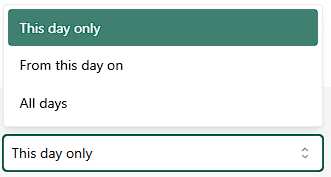
Tylko tego dnia: stosuje nowe parametry do tego jednego ćwiczenia, które otworzyłeś tego jednego dnia.
Od tego dnia: zastosuj nowe parametry do tego jednego ćwiczenia, które otworzyłeś w tym dniu, a także do wszystkich przyszłych momentów, w których to ćwiczenie pojawi się w programie ćwiczeń.
Wszystkie dni: stosuje nowe parametry do tego jednego ćwiczenia, które otworzyłeś, a także do wszystkich innych czasów (zarówno przeszłych, jak i przyszłych), w których to ćwiczenie występuje w programie ćwiczeń.
Możesz także zduplikować ćwiczenie, klikając przycisk Duplikuj - przydatne, gdy chcesz przypisać ćwiczenie dwa razy, ale z inną intensywnością.

W tym oknie można również usunąć ćwiczenie bezpośrednio z tworzonego programu ćwiczeń, klikając przycisk z czerwonym koszykiem.
Uwaga: za pomocą tego przycisku można usunąć ćwiczenie tylko od dnia jego otwarcia!

- W ramach programu tygodniowego można również przeciągać i upuszczać ćwiczenia na inne dni. W ten sposób możesz przenosić ćwiczenia lub (jeśli najpierw zduplikujesz ćwiczenie - patrz wyżej) kopiować je.
Kliknij czerwony "X" (2), aby usunąć ćwiczenie z programu.

- Czerwony znak "X" (3) u góry kolumny oznacza usunięcie wszystkich ćwiczeń na ten dzień. Następnie można pozostawić dzień pusty (pacjent zobaczy komunikat, że na ten dzień nie zaplanowano żadnych ćwiczeń) lub dodać inne ćwiczenia.
- Kliknij mały ołówek obok nazwy programu ćwiczeń (4), aby edytować nazwę, dodać opis, zmienić specjalizację lub skopiować program do biblioteki w celu późniejszego wykorzystania.
Przycisk Zmień parametry (5, na dole strony) umożliwia dostosowanie parametrów więcej niż jednego ćwiczenia jednocześnie. Znajduje się tu również łącze umożliwiające przełączenie programu ćwiczeń na program dzienny.
Uwaga: Tygodniowy program ćwiczeń można przełączyć na program dzienny tylko wtedy, gdy program nie został jeszcze przypisany do pacjenta.
Aby dodać więcej ćwiczeń do programu ćwiczeń, kliknij przycisk + Dodaj ćwiczenie (6).

Użyj przycisków nad ćwiczeniami (7), aby przeglądać i edytować poszczególne tygodnie programu ćwiczeń.

Po dodaniu tygodnia do programu ćwiczeń edytor programu oferuje opcję skopiowania ostatniego tygodnia programu do nowego tygodnia.
- Skończyłeś? Następnie kliknij przycisk, aby przypisać program (8) i przejdź do następnego kroku!
Ta strona jest częścią serii Physitrack w praktyce - stworzonej specjalnie dla początkujących użytkowników. Kliknij poniższe linki i odkryj możliwości, jakie oferuje Physitrack:
- Przypisz swój pierwszy program:
- Wybór ćwiczeń i innych treści
- Zaprojektuj swój program ćwiczeń
- Przypisz program do pacjenta
- Drukowanie programu ćwiczeń
- Co widzi pacjent po zalogowaniu się do aplikacji PhysiApp®?
- Śledzenie postępów pacjenta
- Wprowadzanie zmian w programie ćwiczeń pacjenta
- Dodaj logo swojej praktyki do konta Physitrack
- Dodaj własne ćwiczenia i materiały edukacyjne
- Dodaj współpracowników do subskrypcji Physitrack
- Udostępnianie pacjentów i/lub dodanych treści współpracownikom
- Korzystanie z telezdrowia w celu zapewnienia optymalnej opieki zdalnej
Nie masz tyle czasu i chcesz zacząć szybciej? W takim razie sprawdź 5 kroków do szybkiego startu z Physitrack.
Chcesz korzystać z Physitrack jeszcze efektywniej? Sprawdź Marieke's Uniwersytet Physitrack lub nasze specjalne wskazówki dotyczące produktywności!